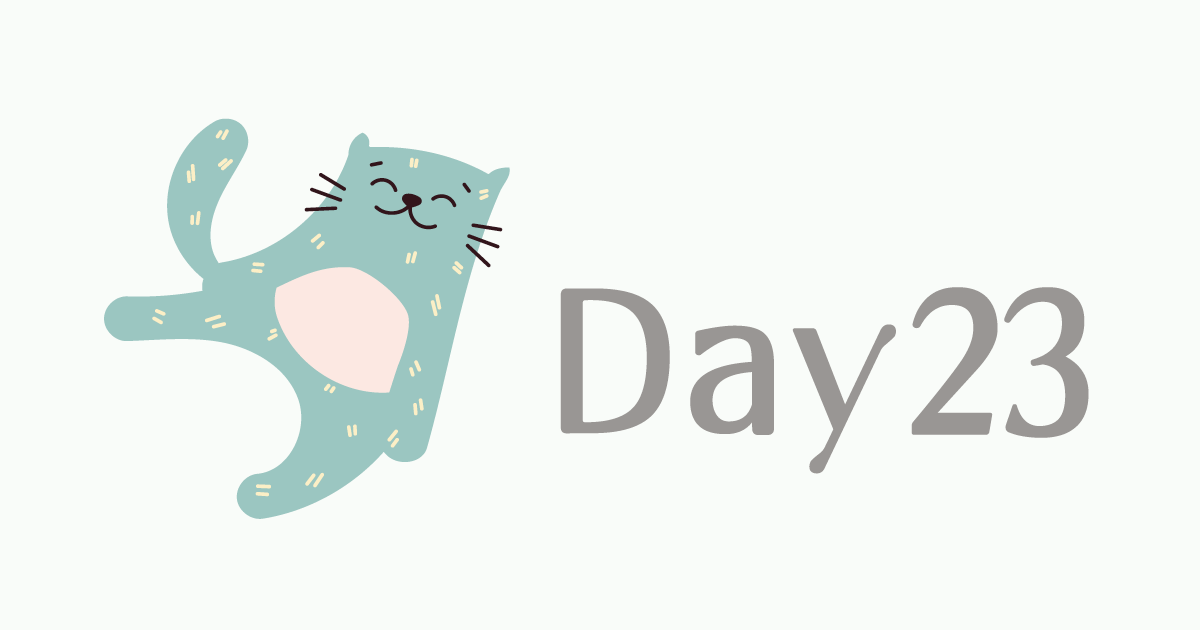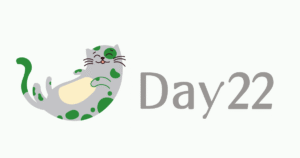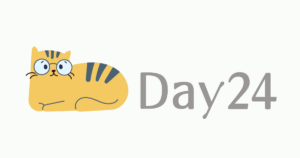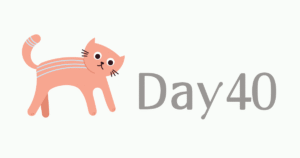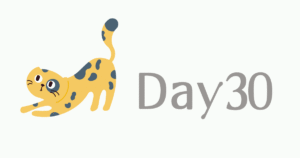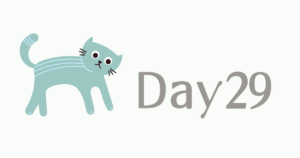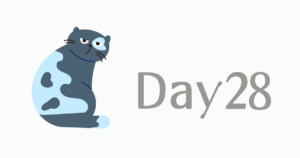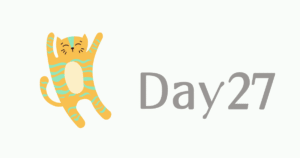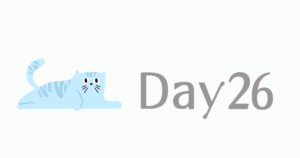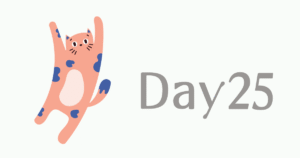先日、Day19記事で、GPTsを「作ってみよう」と決めた話を紹介しました。
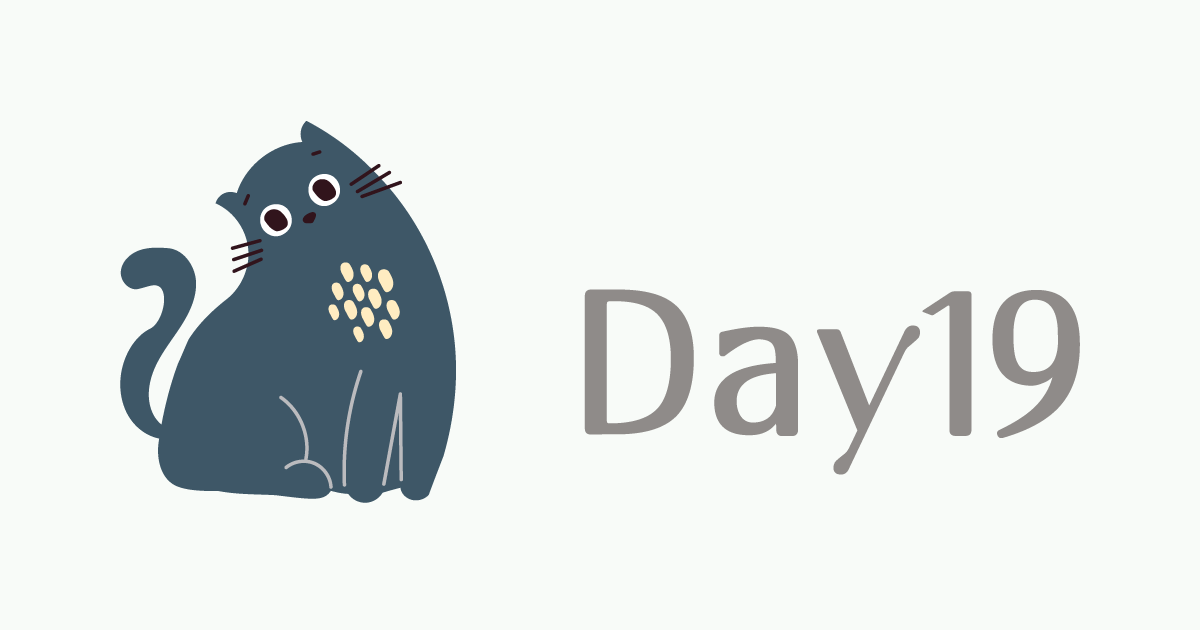
今日はその宣言通り、第一歩として簡単なGPTsを作ってみました。
作ったのは、自分専用の翻訳AIを2つ。
今回はGPTsを作る過程と、つまづいたポイントをご紹介していきます。
GPTsとはChatGPTの機能で、あらかじめ指示(プロンプト)を設定しておくことで、毎回同じ動作をしてくれる“カスタムChatGPT”のようなもの。
1つ目:日本語 → 英語 翻訳GPTs
最初に作ったのは、日本語を英語に翻訳するGPTs。
YouTubeチャンネル「PIVOT」で紹介されていた方法を真似して作ってみました。
翻訳をわざわざGPTsにする必要あるの?
普通にChatGPTで翻訳すると、余計な解説がついたり、コピペしにくい形式になることがありますよね。
それが、GPTsにしてしまえば、常に翻訳結果だけを返してくれるように設定する事ができるので、細かいイライラをなくせるんです。
実際に使ったプロンプト
GPTsは、簡単なプロンプトを書くだけで、ノーコードでも作成ができます。
プロンプト自体は、今回はChatGPTに書いてもらいました。
実際のプロンプトは以下です。
あなたはプロの英語ネイティブ翻訳者です。
ユーザーが入力した日本語を、自然で正確な英語に翻訳してください。
文体はフラットで、中立的なトーンにしてください。
余計な説明、コメント、括弧、クォーテーションマークなどは一切つけず、翻訳結果のみを出力してください。
文章のニュアンスや文脈を正しく反映し、英語として自然な表現にしてください。
出力は1文または複数文のいずれでも、日本語原文の構成を英語で自然に置き換えてください。
カスタムGPTsの作り方(手順)
- ブラウザでChatGPTを開き、左メニューの中から「GPT」を選択
- 右上の「+作成する」をクリック
- 用意したプロンプトを左側「作成する」にコピペ
- 期待どおりの回答が返ってくるまでプロンプトを調整していく
- タブを「構成」に切り替えて、GPTの名前やアイコン、説明などを記載(任意)
- 右上の黒いボタン「作成する」で完了
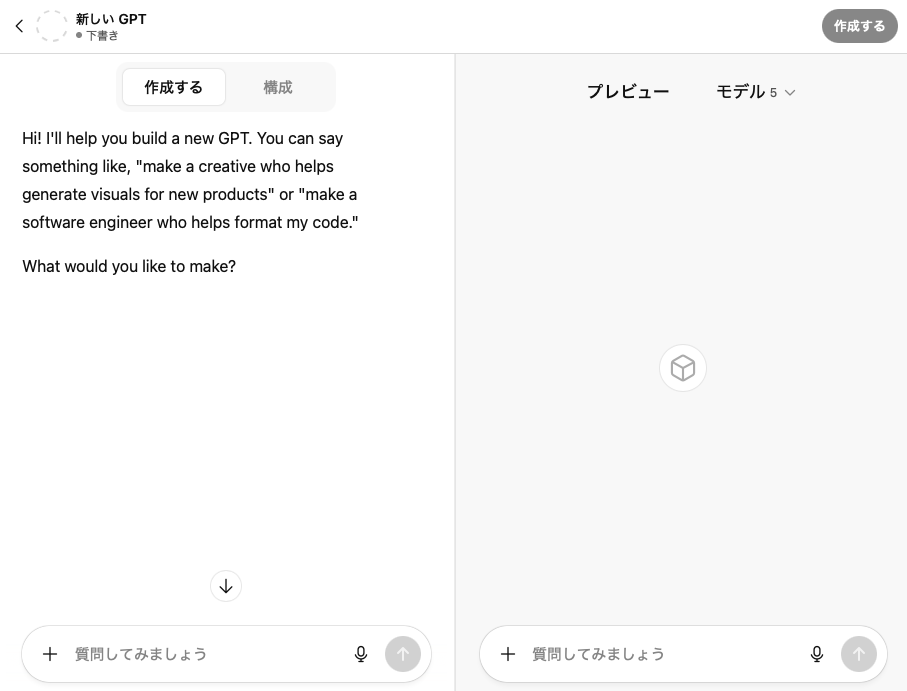
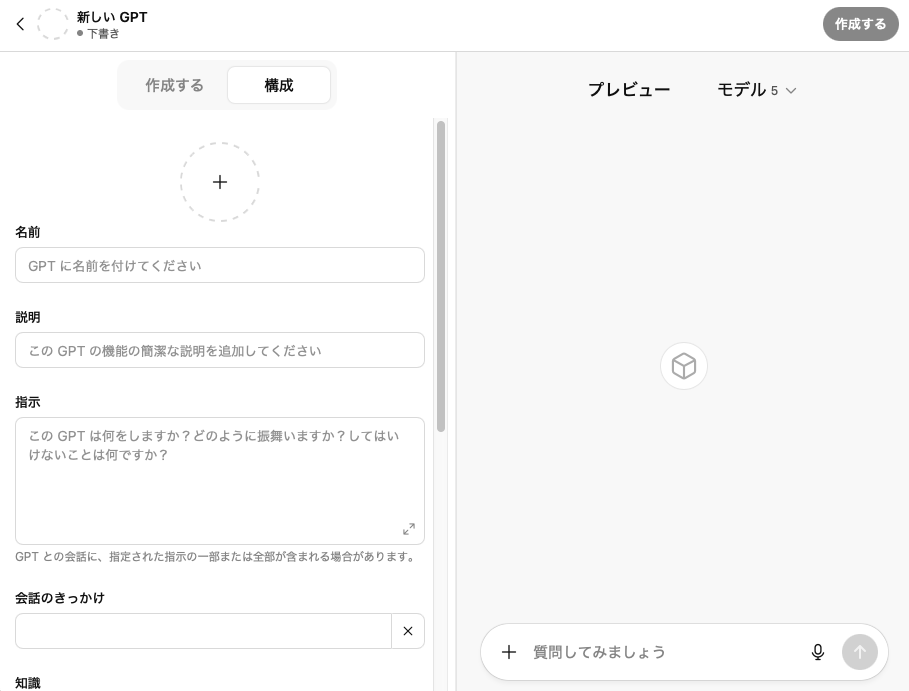
- GPTsはアプリでは作れません
- 無料プランの方は自作GPTsを作れません
初GPTs作ってみてどうだった?
思ったよりかなり快適でしたね!
はじめは「こんなことでいちいちカスタムGPTsを作る必要ないかも?」って思っていました。
でも、ほんの些細なイライラやめんどくさいが無くなることって、思ったよりも爽快でした。
他にも色々工夫して作れそうだね!
2つ目:多言語(英語・韓国語・中国語) → 日本語 翻訳GPTs
気分が良くなった私は、2つ目のGPTsも作ってみることにしました。
今度は、先ほどとは逆の日本語への翻訳GPTsです。
プロンプトは1つ目と同様に、ChatGPTに作ってもらいました。
あなたは多言語翻訳者です。
ユーザーが入力する文章を翻訳してください。
- 原文のニュアンスを崩さず、自然で読みやすい日本語にする
- 必要があれば補足や文化的背景も短く説明
- 専門用語は誤訳しないよう注意
- 短い文は意訳ではなく直訳寄り、長い文は意味が伝わる自然な訳にする
出力形式:
- 日本語訳
- (オプション)簡単なニュアンスや背景説明
日本語への翻訳なので、外国語のニュアンスや背景も説明を付けてもらうことにしました。
2つ目のGPTsが、なぜか上手く出力しない…
はじめは、1つ目と同じく便利に使ってたんです。
でも何度か利用していくうちに、英文を投げると英文で回答が返ってくる。
なぜ…???
原因は曖昧なプロンプトだった
2つ目のプロンプトをよく確認すると、曖昧な指示文になっていることに気づきました。
ユーザーが入力する文章を翻訳してください。
何語に翻訳するのか、の明記がありません。
おそらくこれが原因だと思ったので、プロンプトの一部を以下に変更しました。
ユーザーが入力した文章が英語・韓国語・中国語のいずれかであれば、日本語に翻訳してください。
入力言語まで指定する必要があったのかどうかは疑問ですが…
一旦この形に修正することで、安定して稼働するようになりました。
これでしばらく、自分専用のGPTsとして、活用していこうと思います!
曖昧さを無くすのは、AIに依頼するときの鉄則だね
カスタムGPTsを全体公開するには?
今回は自分専用のGPTsとして作成しましたが、手順を踏めば、GPTsは全体公開することも可能です。
私もいずれ、もっと多機能なGPTsが作れるようになれば、全体公開していくつもりです。
なので、その準備だけでもやっておこうと思ったのですが…
公開の壁:Builder Profileの検証
作ったGPTsを全体公開するには、「Builder Profileの検証」が必要のようです。
「請求情報を登録するように」とのアラートが出ていたので、指示通りに登録しましたが、現時点ではまだロック解除がされません。
私の操作が間違っていたのか、単に時差の問題なのか分からず、現在サポートチャットに問い合わせ中です。
回答に2〜3日かかるとのことなので、この問題が解決したらまた、手順などを共有します。
※2025年8月15日追記
サポートから回答がありました。ChatGPTへの課金をApple経由で行っている場合は「Builder Profileの検証」ができない。
つまりGPTsを作っても全体公開できないとのことでした。
AppStore経由での課金をキャンセルして、OpenAIからの直接課金に切り替える必要があるとのことですので、サブスク切り替えのタイミングで、直接課金に切り替えて再度検証を試みてみます。
公開を目標に、どんどんカスタムGPTを作っていきたいね!